В iOS Apple расширила встроенную в систему функцию создания скриншотов, добавив возможность сохранять полную веб-страницу или «прокручиваемый скриншот» в виде многостраничного PDF-файла.
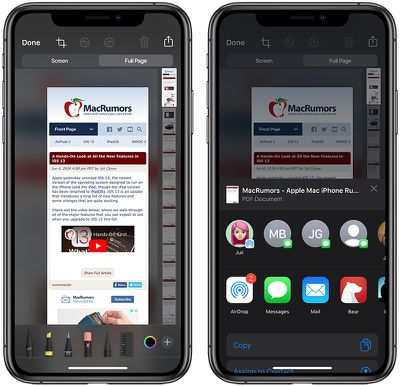
Не ожидайте, что эта опция появится при использовании сторонних приложений, так как она доступна только в приложениях Apple, включая Safari, Заметки и Карты. При этом вот как это работает, на примере Safari.
- Запустите приложение Safari на своем iPhone или iPad.
- Перейдите на веб-страницу, которую вы хотите сохранить как многостраничный PDF-файл.
- Одновременно нажмите кнопку Домой и кнопку Режим сна/Пробуждение, чтобы сделать скриншот. Если на вашем устройстве нет кнопки «Домой» — например, это iPad Pro 2018 года — одновременно нажмите кнопку питания, расположенную в верхней части устройства, и кнопку увеличения громкости, расположенную справа на устройстве.
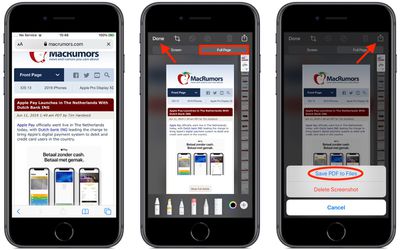
- Предварительный просмотр скриншота появится в левом нижнем углу дисплея. Нажмите на него, чтобы открыть интерфейс мгновенной разметки (Instant Markup). У вас будет около пяти секунд, прежде чем он исчезнет.
- Нажмите вкладку Полная страница (Full Page) в правом верхнем углу интерфейса разметки (Markup).
- Чтобы сохранить PDF-файл, нажмите Готово (Done), а затем нажмите Сохранить PDF в Файлы (Save PDF to Files). Чтобы поделиться PDF-файлом, нажмите кнопку Поделиться (Share) (квадрат со стрелкой, указывающей наружу) и выберите, как или с кем поделиться им, на экране «Поделиться».
Обратите внимание, что вы также можете использовать разметку (Markup) для редактирования PDF-файла перед его сохранением или отправкой.

















